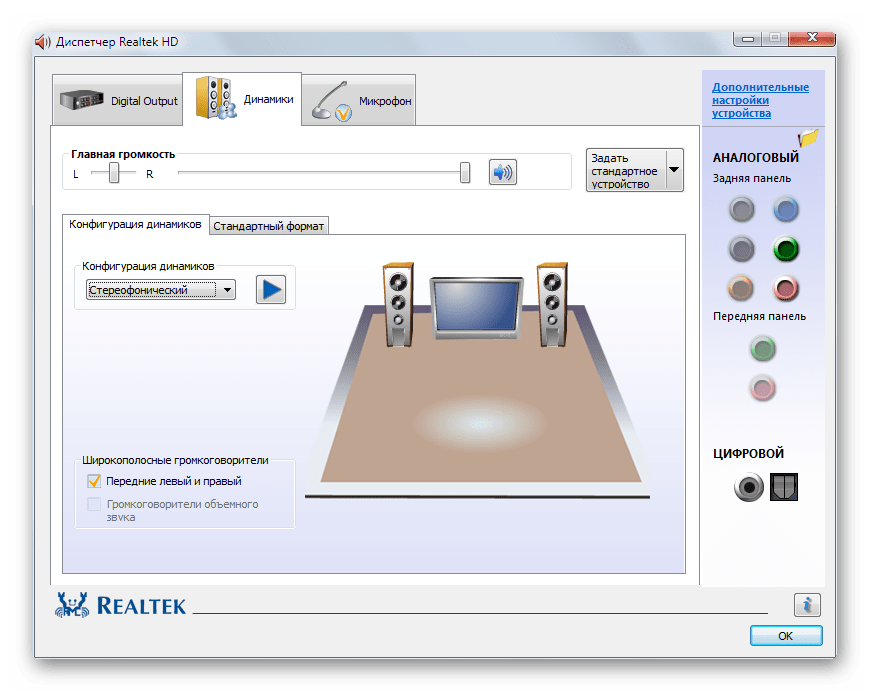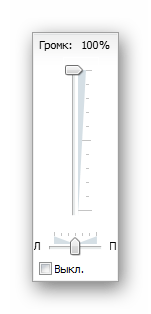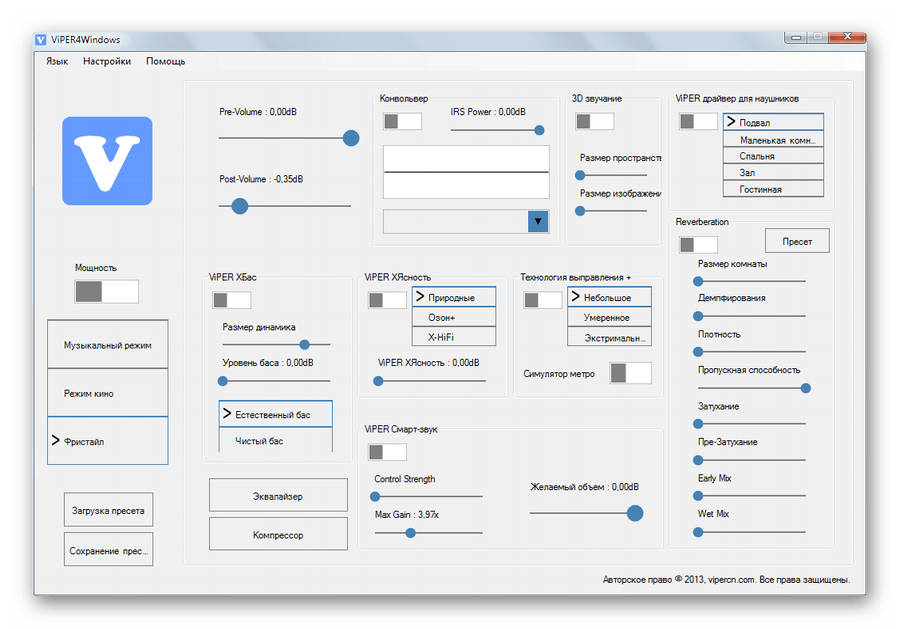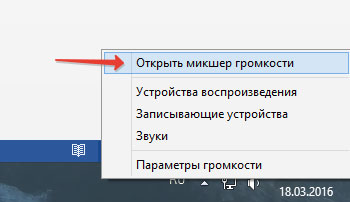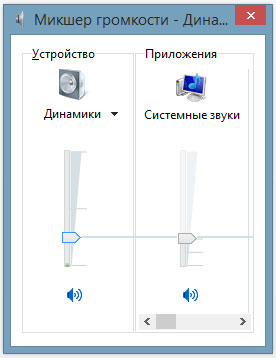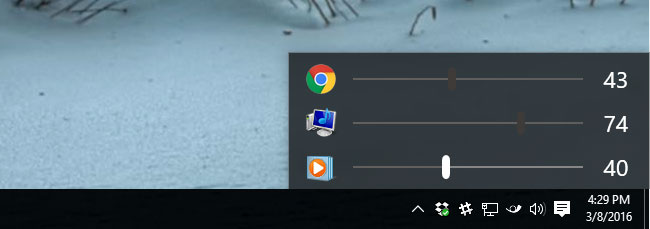Volume2
Программа для регулировки и управление звуками в Windows
- Windows 10
- Windows 8.1
- Windows 8
- Windows 7
- Windows Vista
- Windows XP
Тип лицензии:
Freeware (бесплатное)
Volume2 — программа для замены стандартного регулятора громкости Windows со множеством полезных функций. Приложение полностью бесплатное для использования, поддерживается операционными системами Windows версии XP или выше (32 и 64 бит), интерфейс переведен на русский и множество других языков.
Программа Volume2
Программа Volume2 имеет два настраиваемых модуля. Один из них предназначен для контроля уровня звука, второй носит, скорее, декоративный характер — выводит на экран компьютера анимированный пикметр.
В число возможностей модуля контроля звука входит следующее:
- Регулировка уровня громкости устройства воспроизведения (системный звук).
- Регулировка уровня громкости в отдельных приложениях или запущенных процессах. Т.е. при помощи Volume2 можно отрегулировать громкость для каждой отдельной программы/процесса, не изменяя параметры звука в системе или других приложениях.
- Предоставление возможности управления уровнем громкости колесиком мыши при наведении курсора определенный объект (задается пользователем) — панель задач, трей, рабочий стол и другие.
- Управление громкостью звука курсором мыши у выбранных границ экрана. Например, пользователь переводит курсор мыши в левую часть экрана, а затем движением вверх или вниз прибавляет или убавляет звук.
- Управление громкостью звука, различными параметрами работы аудио-карты и выполнение множества других действий (например, управление запущенным видеоплеером или даже яркостью экрана) при использовании горячих клавиш.
- Выполнение различных действий со звуком, запуск программ, отображение сообщений на экране и т.д. по расписанию.
- Замена стандартного индикатора громкости, вызываемого при использовании мультимедийных клавиш на клавиатуре (не путать с пикметром). В программе Volume2 предусмотрено множество красочных скинов для индикаторов звука со своими собственными настройками.
- Замена стандартного/создание дополнительного индикатора громкости в системном трее. Здесь также имеется возможность установки одного из многочисленных скинов.
- Замена оформления элементов оповещения Windows и другие.
В любой момент пользователь может запустить и настроить по своему вкусу вспомогательный модуль Volume2 Peak Meter (может работать отдельно). Его единственная задача — анимация текущего уровня громкости у выбранного устройство воспроизведения звука. Пользователю на выбор доступно множество различных скинов для пикметра. Его также можно сделать прозрачным и переместить в любую часть экрана.
Volume2 для Windows
| Оценка: |
4.48 /5 голосов — 154 |
| Лицензия: | Бесплатная |
| Версия: | 1.1.6.428 / 1.1.7.429 beta | Сообщить о новой версии |
| Обновлено: | 12.01.2021 |
| ОС: | Windows 10, 8.1, 8, 7 |
| Интерфейс: | Английский, Русский, Украинский |
| Разработчик: | Ирза Александр |
| Категории: | другое — Расширения |
| Загрузок (сегодня/всего): | 55 / 137 259 | Статистика |
| Размер: | 8 Мб |
| СКАЧАТЬ | |
Volume2 — очень удобная программа, дающая пользователю возможность управлять уровнем громкости с помощью мыши. Управление осуществляется путем вращения колеса мыши над иконкой в трее, панелью задач, треем, рабочим столом или заголовком окна, а также при движении мыши у края экрана либо с помощью «горячих» клавиш.
Ключевые особенности программы:
- Управление громкостью при вращении колеса мыши над:
- иконкой в трее;
- панелью задач;
- треем;
- рабочим столом;
- заголовком окна.
- Управление громкостью движением мыши у края экрана монитора.
- Возможность отключения звука одним кликом.
- Поддержка «горячих» клавиш.
- Возможность смены скинов.
- Наличие OSD (экранное меню).
- Наличие всплывающих подсказок.
- Настройка событий мыши.
- Выбор скорости изменения громкости.
Volume2 — очень удобная программа, дающая пользователю возможность управлять уровнем.
Удобное в использовании приложение, которое эмулирует наличие полнофункциональной.
MorphVOX Junior — приложение с помощью которого можно до неузнаваемости изменить свой голос и.
Realtek AC97 Driver — пакет драйверов для интегрированной аудиосистемы AC’97 в материнских платах на.
Audio Amplifier Pro — инструмент для регулировки уровня звучания аудио и видео файлов.
Realtek AC97 Vista Driver — драйверы для интегрированного (AC97) звука материнских плат на чипах от RealTek. Версия для Windows Vista и Windows 7.
Отзывы о программе Volume2
Cтарый про Volume2 1.1.5.404 / 1.1.6.426 beta [10-11-2020]
Замечательная программа!Автор-просто молодчина!Благодарность ему,от лица командования:)!!Пользуюсь,уже и не помню,сколько лет.Звуком можно управлять на полу,стенах,потолке(образно,конечно).У меня она,кроме всего прочего,регулирует уровень освещённости(яркости)монитора.Конечно,для настройки нужны знания,хотя бы на уровне-чайника,и немного прямые руки:).Считаю её лучшей программой в этом сегменте.
2 | | Ответить
Лариса про Volume2 1.1.5.404 / 1.1.6.426 beta [30-09-2020]
Ребята, правильно ли понимаю-курсор на значок в трее_- так в настройках указала-, и можно изменять громкость ?
| 5 | Ответить
Лариса про Volume2 1.1.5.404 / 1.1.6.423 beta [28-09-2020]
громкость повышает немного и звук всё равно слабый.
Может быть что-то делаю не так.
| 7 | Ответить
Volume 2 про Volume2 1.1.5.404 / 1.1.6.415 beta [07-05-2020]
приложение полностью отбирает возможности у стандартного микшера громкости а преимуществ абсолютно никаких. А попытка удалить его чтобы всё вернуть на стандарт обошлись крахом, хотя воспользовался не только «Удаление программ» но даже искал, удаляя всё с ним связное, звук не вернулся. Придётся виндовс переустанавливать
Оценка 0 из 10
| 9 | Ответить
orrion про Volume2 1.1.5.404 / 1.1.6.411 beta [26-10-2019]
Блокирует экран при старте!
как заставить стартовать в трее??
Можно предлагать и старую версию и аналог
использую лишь Alt + mouse
платные премиум версии не использую, так как денег нет
3 | 3 | Ответить
irzyxa в ответ orrion про Volume2 1.1.5.404 / 1.1.6.411 beta [30-04-2020]
Вам нужно в автозагрузке Windows удалить копию программы Volume2. Программа бесплатная, платных премиум не существует.
2 | | Ответить
Программы для настройки звука
Наверняка, практически каждый пользователь хочет, чтобы звук, воспроизводимый его компьютером, был максимально качественным. Если вы из их числа, то, скорее всего, задумывались о том, как его можно улучшить. Самым действенным решением, разумеется, будет покупка более качественного оборудования, такого как хорошая аудиосистема, дополнительная звуковая карта и все в этом духе.
Однако можно обойтись и без этого, ведь существует множество программ, разработанных для настройки и улучшения качества звучания компьютера. В данном материале будут представлены наиболее эффективные из них.
Realtek HD Audio
Самый популярный пакет драйверов для настройки встроенных звуковых карт Realtek. Предоставляет базовые возможности для настройки звука.
В отличие от конкурентов, обеспечивает правильную работу звуковой карты и имеет лишь самые необходимые функции.
Volume2
Небольшая программа, являющаяся заменой стандартного регулятора громкости Windows. Кроме стандартных возможностей, имеет несколько дополнительных функций.
Обладая наименьшим среди других программ функционалом, Volume2 ставит своей целью лишь повышение удобства настройки громкости и отлично справляется с этим.
FxSound Enhancer
В FxSound Enhancer присутствует небольшой набор простых, но действенных инструментов для улучшения звука. Они позволяют в реальном времени поднять качество звучания.
Данная программа позволяет регулировать отдельные параметры звука, такие как, например, увеличение четкости и усиление низкочастотных звуков. Однако ее бесплатная версия обладает несколько урезанными возможностями.
ViPER4Windows
Эта программа обладает огромными возможностями для настройки звука. При должном умении можно добиться практически профессионального качества звука.
ViPER4Windows включает в себе все те же функции, что и FxSound Enhancer, и, в целом, обладает наибольшим набором инструментов для изменения параметров звука среди своих конкурентов, но также требует некоторых знаний для получения качественного результата.
Все представленные выше программы для изменения параметров звучания обладают необходимыми функциями для улучшения звука. Вам же остается лишь выбрать наиболее подходящую для себя.
Регулятор громкости Windows
Регулятор громкости Windows, такой привычный. Казалось бы — что в нём может быть интересного? Увеличил громкость звуков компьютера, уменьшил громкость звука компьютера… И всё же, давайте рассмотрим возможности значка громкости Windows немного шире.
Начиная с Windows Vista и далее (Windows 7, 8, 10) система стала позволять изменять громкость отдельных приложений, используя возможности микшера. Ведь часто бывает, когда какое-то приложение издаёт звуки явно громче и настойчивее других. Или наоборот, громкость накручена, а приложение что-то еле-еле мяукает. И, хотя в Windows предусмотрено несколько способов для тонкой и тщательной настройки параметров звука и нормализации громкости, мы не будем лезть слишком глубоко, а воспользуемся быстрыми и наглядными возможностями микшера.
Щелкните правой кнопкой мыши на значке динамика и выберите пункт «Открыть микшер громкости».
Пока ваши активные приложения ведут себя тихо, в микшере отображается только регулятор общей громкости и регулятор громкости системных звуков.
Как только приложение начнёт издавать звуки – оно отобразится в микшере, и вы сразу же сможете регулировать его громкость, просто перетаскивая ползунок. Веб-браузеры, такие как Google Chrome, для каждой новой вкладки используют отдельный системный процесс, поэтому, если включить музыку на нескольких вкладках, в микшере каждая вкладка отобразится отдельно.
К сожалению, настройки громкости для каждого приложения не сохраняются и при следующем запуске приложения их надо будет регулировать снова. Система запоминает лишь общий уровень громкости (первый ползунок).
Более эффективный контроль над звуками Windows можно получить при помощи сторонних программ. Например, для Windows 10 есть маленькая бесплатная программа с открытым кодом под названием EarTrumpet (что в переводе обозначает «слуховая труба»). Она, мало того, что делает регулировку звуков нагляднее, так ещё и запоминает все уровни звуков, которые вы установили каждому приложению. И даже после перезагрузки компьютера все настройки сохраняются.
Скачать регулятор громкости Windows 10 можно тут, на сайте разработчиков. Нужный файл для скачивания называется Ear.Trumpet.Setup.exe
После установки EarTrumpet отображается в трее в виде маленького охотничьего рожка . При нажатии на него появляется панель со всеми регуляторами громкости, как если бы вы сразу зашли в микшер. Только ползунки в EarTrumpet расположены горизонтально. А ещё, программа позволяет контролировать звуки в большем количестве приложений, чем встроенный системный микшер.
Для предыдущих версий Windows — XP, 7, 8, тоже есть бесплатная программа, которая позволяет очень гибко управлять всеми звуками в системе. Это Volume². Скачать её можно тут.
Volume² — альтернативный регулятор громкости, который может полностью заменить стандартный регулятор громкости Windows. Volume² обеспечивает простую настройку горячих клавиш и событий мыши для управления громкостью. Также в ней есть простой планировщик задач, который позволяет запускать приложения или управлять громкостью. У данного приложения достаточно много поклонников и благодарных отзывов.
Если у вас есть какие-либо вопросы по настройкам компьютера – задавайте их в комментариях и я обязательно отвечу!